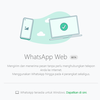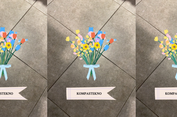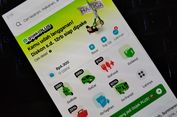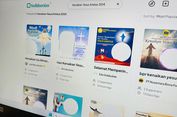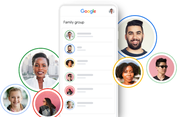8 Cara Mengatasi WhatsApp Web Tidak Bisa Dibuka dengan Mudah dan Praktis
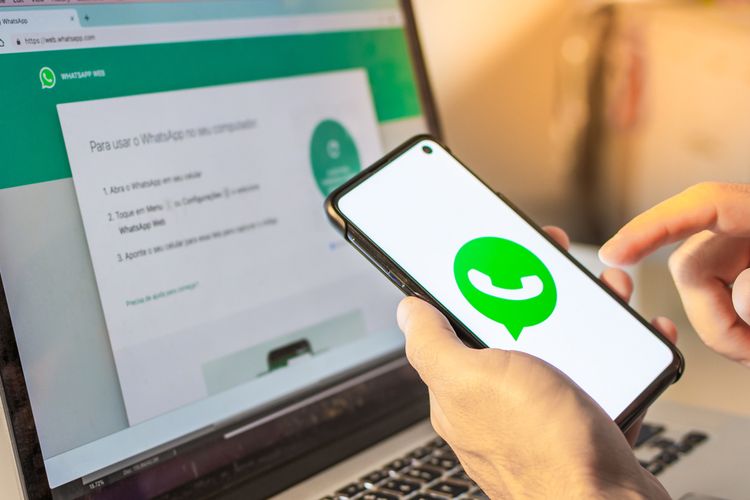
KOMPAS.com - Pengguna kiranya perlu mengetahui beberapa panduan dasar dalam mengatasi masalah saat mengoperasikan layanan pesan instan WhatsApp. Salah satu panduan itu seperti cara mengatasi WhatsApp Web tidak bisa dibuka.
Sebagaimana cukup umum diketahui, WhatsApp versi web atau dikenal dengan WhatsApp Web, merupakan platform WhatsApp yang dapat diakses melalui browser. Pengguna dapat mengakses WhatsApp Web dengan menautkan akun dari aplikasi WhatsApp utama di HP.
Baca juga: Cara Mengatasi WhatsApp Web Tidak Bisa “Copy Paste” dan Penyebabnya
Dalam kondisi normal, saat akun telah login, pengguna bisa langsung mengakses WhatsApp Web di browser untuk berkirim pesan. Akan tetapi, dalam kondisi tertentu, pengguna bisa saja mengalami masalah WhatsApp Web tidak bisa dibuka.
Dengan demikian, pengguna jadi tidak bisa mengakses layanan melalui WhatsApp Web. Kondisi ini mungkin bakal merepotkan pengguna. Oleh karena itu, pengguna penting untuk mengetahui cara mengatasi WhatsApp Web tidak bisa dibuka.
Lantas, bagaimana cara mengatasi WhatsApp Web tidak bisa dibuka? Jika tertarik untuk mengetahui lebih lanjut, silakan simak penjelasan di bawah ini mengenai cara mengatasi WhatsApp Web tidak bisa dibuka.
Penyebab WhatsApp Web tidak bisa dibuka
Sebelum mengetahui cara mengatasinya, ada baiknya pengguna memahami dulu penyebab WhatsApp Web tidak bisa dibuka. Lantas, kenapa WhatsApp Web tidak bisa dibuka? Ada beberapa penyebab yang memungkinkan masalah ini terjadi.
Pertama, penyebab WhatsApp Web tidak bisa dibuka adalah perangkat pengguna seperti laptop atau komputer tidak tersambung dengan koneksi internet yang memadai. Alhasil, WhatsApp Web tidak bisa memuat data.
Kemudian, penyebab WhatsApp Web tidak bisa dibuka juga bisa terjadi karena terdapat bug atau gangguan pada sistem perangkat lunak browser yang dipakai. Bug pada browser itu bisa menimbulkan sejumlah masalah dalam memuat website.
Selanjutnya, penyebab WhatsApp Web tidak bisa dibuka adalah jumlah perangkat untuk mengakses WhatsApp Web, yang tertaut dengan akun WhatsApp pengguna, sudah mencapai batasnya.
Jika sudah mencapai batas, pengguna tak akan bisa login akun WhatsApp di WhatsApp Web pada perangkat baru. Kemudian, penyebab WhatsApp Web tidak bisa dibuka juga dapat terjadi karena terdapat gangguan pada server WhatsApp.
Itulah beberapa penyebab WhatsApp Web tidak bisa dibuka. Penyebab itu penting untuk diketahui supaya pengguna dapat menentukan solusi yang akan dipilih. Untuk cara mengatasi WhatsApp Web tidak bisa dibuka, penjelasannya bisa dibaca di bawah ini.
Cara mengatasi WhatsApp Web tidak bisa dibuka
Cara mengatasi WhatsApp Web tidak bisa dibuka itu sejatinya cukup mudah. Ada beberapa pilihan cara yang bisa dilakukan pengguna untuk mengatasi persoalan ini. Misalnya, pengguna bisa memeriksa koneksi internet yang terhubung di perangkat laptop atau komputer.
Berikutnya, pengguna juga bisa memperbarui browser yang dipakai buat mengakses WhatsApp Web. Selain itu, masih banyak lagi cara yang bisa dilakukan. Adapun penjelasan soal beberapa cara mengatasi WhatsApp Web tidak bisa dibuka adalah sebagai berikut.
1. Periksa koneksi internet
Pertama, cara mengatasi WhatsApp Web tidak bisa dibuka adalah dengan memastikan perangkat memiliki koneksi internet yang memadai. Jika koneksi internet di perangkat tak memadai, WhatsApp Web tidak akan bisa diakses.
Untuk memeriksa koneksi internet di perangkat, ada beberapa cara yang bisa dilakukan. Salah satunya dengan memeriksa di website ini https://www.speedtest.net/id. Kemudian, pengguna bisa juga memeriksa koneksi internet dengan dipakai untuk browsing.
Baca juga: 3 Cara Menggunakan Privacy Extension for WhatsApp Web di Browser untuk Blur Chat
2. Refresh WhatsApp Web
Cara yang berikutnya adalah dengan menyegarkan kembali atau refresh website dari WhatsApp Web yang dibuka di browser. Cara ini berfungsi agar browser dapat memuat ulang WhatsApp Web.
3. Update browser
Versi aplikasi browser yang usang atau sudah lama tidak diperbarui juga bisa jadi penyebab WhatsApp Web tidak bisa dibuka. Dengan demikian, untuk mengatasinya, pengguna perlu menggunakan versi aplikasi browser yang terbaru.
Untuk memeriksa versi yang dipakai, caranya bisa berbeda-beda di tiap browser. Bila di Mozilla Firefox, silakan klik menu “Help”, lalu pilih opsi “About Firefox” dan bakal muncul informasi versi yang tengah digunakan.
Jika tersedia versi browser terbaru, silakan lakukan pembaruan. Versi browser terbaru biasanya membawa sejumlah perbaikan gangguan, yang mungkin bisa menyebabkan WhatsApp Web tidak dapat dibuka.
4. Hapus cache dan cookie browser
Cara mengatasi WhatsApp Web tidak bisa dibuka yang keempat adalah dengan menghapus data cache dan cookie pada browser. Cookie dan cache merupakan data yang disimpan browser saat pengguna berselancar pada situs web.
Tumpukan cookie dan cache kadang menyebabkan bug saat mengakses situs web tertentu, misal WhatsApp Web. Oleh karena itu, saat terjadi masalah tidak bisa membuka WhatsApp Web, cobalah untuk menghapus cookie dan cache di browser.
Cara menghapus cache dan cookie itu juga bisa berbeda-beda di tiap browser. Bila di Chrome, menghapus cookie dan cache bisa dilakukan dengan klik menu “Settings” dan pilih opsi “Privacy and Security”.
Selanjutnya, klik “Clear Browsing Data” dan centang kolom menu “Cookies dan Cache”. Terakhir, klik opsi “Clear Data”.
5. Matikan VPN
Cara yang kelima adalah dengan mematikan jaringan VPN (Virtual Private Network) yang aktif di perangkat komputer atau laptop. Saat VPN di desktop aktif, WhatsApp Web berpotensi tidak dapat dibuka karena perangkat terdeteksi sebagai pengguna yang tidak sah.
Oleh karena itu, bila menjumpai masalah WhatsApp Web tidak aktif, pengguna bisa mencoba untuk mematikan VPN yang tersambung di desktop.
6. Login ulang
Cara mengatasi WhatsApp Web tidak bisa dibuka yang keenam adalah dengan login ulang. Pengguna bisa logout akun WhatsApp di WhatsApp Web. Setelah berhasil keluar, pengguna bisa login ulang dengan memindai kode QR menggunakan aplikasi WhatsApp di HP.
7. Periksa jumlah perangkat yang tertaut
Berikutnya, pengguna bisa memeriksa jumlah perangkat yang tertaut dengan akun WhatsApp. Untuk diketahui, akun WhatsApp maksimal bisa ditautkan secara bersamaan pada empat perangkat.
Jika melebih batas itu, pengguna tak akan bisa membuka layanan WhatsApp lagi di perangkat baru. Jika hendak login WhatsApp Web di perangkat baru, tetapi tidak bisa, pengguna bisa memeriksa dulu jumlah perangkat yang tertaut.
Caranya, buka aplikasi WhatsApp di HP. Kemudian, pilih menu “Setelan” atau “Setting”. Setelah itu, klik opsi “Perangkat tertaut” dan bakal muncul daftar perangkat yang dipakai untuk login WhatsApp.
Dari daftar tersebut, jika jumlahnya diketahui sudah maksimal dan pengguna ingin login WhatsApp Web di perangkat baru, pengguna bisa mengeluarkan dulu tautan akun di perangkat lainnya.
8. Cek gangguan server WhatsApp
Kedelapan, pengguna bisa mencoba untuk memeriksa apakah server WhatsApp tengah mengalami gangguan, sehingga membuat pengoperasiannya terganggu. Cara cek gangguan server WhatsApp bisa dilakukan dengan mengakses situs web https://downdetector.id.
Situs tersebut bakal menyediakan laporan bila terjadi gangguan pada server di beberapa platform digital, termasuk WhatsApp. Bila dijumpai gangguan server WhatsApp, tunggulah sejenak hingga pengembang berhasil mengatasinya.
Cukup mudah bukan cara mengatasi WhatsApp Web tidak bisa dibuka? Melalui beberapa cara di atas, pengguan tak perlu panik dan bingung ketika menjumpai masalah WhatsApp Web tidak bisa dibuka.
Baca juga: 18 Daftar Tombol Shortcut WhatsApp Web yang Perlu Diketahui
Pengguna dapat melakukan beberapa cara di atas untuk membuat WhatsApp Web dapat dibuka kembali dan dipakai untuk berkirim pesan. Demikianlah penjelasan seputar beberapa cara mengatasi WhatsApp Web tidak bisa dibuka dengan mudah, semoga bermanfaat.
Dapatkan update berita teknologi dan gadget pilihan setiap hari. Mari bergabung di Kanal WhatsApp KompasTekno. Caranya klik link https://whatsapp.com/channel/0029VaCVYKk89ine5YSjZh1a. Anda harus install aplikasi WhatsApp terlebih dulu di ponsel.
Simak breaking news dan berita pilihan kami langsung di ponselmu. Pilih saluran andalanmu akses berita Kompas.com WhatsApp Channel : https://www.whatsapp.com/channel/0029VaFPbedBPzjZrk13HO3D. Pastikan kamu sudah install aplikasi WhatsApp ya.